电脑怎么忽然间没有声音了呢
提问者:何宝荣呀i | 浏览 次 | 提问时间:2019-03-22 | 回答数量:11
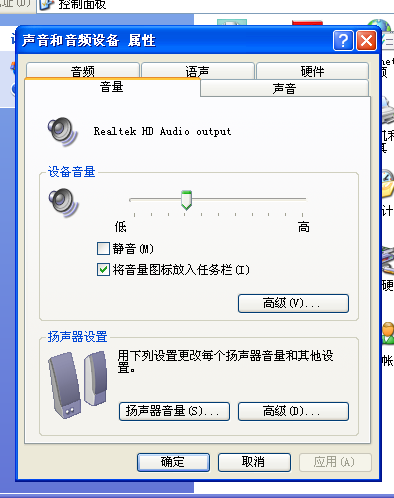
已有11条答案
宫商角徵羽tzm
回答数:97 | 被采纳数:140
2019-03-22 23:02:46
设置问题也会导致电脑突然没有声音双击桌面右下角托盘处的小喇叭图标,观察是否静音或音量过小。如果右下角没有小喇叭图标,则打开开始-控制面板-声音、语音和音频设备(XP系统,Win7类似),选择“语声”选项卡,查看 “声音播放”处默认设备是否正确。点击音量,查看音量的设置是否正常。如果“声音播放”处默认设备显示“没有播放设备”,而驱动安装正常,则为设备被禁用。右键点击我的电脑-属性-硬件选项卡-设备管理器,查看“视频、音频和游戏控制器”下是否有打错号的设备,如果有,右键-启用即可。
赞 9
wangkiki88
回答数:161 | 被采纳数:24
2019-03-22 23:03:35
你可以试试重启看看可不可以用,声卡驱动损坏,重新安装。
赞 16
青竹之雪恋
回答数:22 | 被采纳数:41
2019-03-22 23:11:55
驱动坏了,可以重装驱动
赞 2
a小狐狸
回答数:132 | 被采纳数:92
2019-03-22 23:35:45
是不是你的音响坏掉了 还是你的驱动没有了?
赞 13
wangshuaisupin
回答数:212 | 被采纳数:56
2019-03-22 23:11:03
确认下是不是音响接口松了
赞 21
d调のme
回答数:31 | 被采纳数:8
2019-03-22 23:38:37
首先检查声卡驱动程序,其次一再检查音箱是否有故障!
赞 3
┡utopia┪
回答数:46 | 被采纳数:28
2019-03-22 23:17:34
先检查右下角是不是有声音图标,看下音量是不是正常,再检查音箱,插头是不是松了,如果都不是,换个音响试试,还不行要考虑音响是不是坏了
赞 4
你不曾懂的青春
回答数:15 | 被采纳数:109
2019-03-22 23:12:45
电脑无声故障排除方法如下:
(1) 首先检查任务栏右侧有无“小喇叭”。如果有,则声卡正常,故障原因可能是系统声音太小,或设置了静音,或音箱故障所致。可以继续通过耳机检查是否有声音输出,如果有,则是音箱的故障。
(2) 如果任务栏右侧无“小喇叭”,接着单击“控制面板/声音和音频设备”命令,打开“声音和音频设备属性”对话框,并在此对话框中单击“声音”选项卡,然后在“程序事件”栏中单击其中一个程序事件(如程序出错),再选一个声音种类,然后看右边的“预览”按钮是否为黑色。如果为黑色,则声卡正常,故障原因可能是系统音量太小,或设置了静音,或音箱故障。
(3) 如果“声音”选项卡中的“预览”按钮为灰色,接着单击“控制面板/系统属性/硬件/设备管理器”命令,查看“设备管理器”窗口中有无黄色“?”的选项。
(4) 如果有黄色“?”,看选项是否为声卡设备选项(声卡设备选项中通常有“Audio”或“Sound”等关键词)。如果是声卡设备的选项,则表明声卡驱动没有安装,重新安装声卡驱动程序,无声问题即可解决。
(5) 如果有黄色“?”的选项不是指声卡设备,或没有黄色“?”的选项,那么看声音、视频和游戏控制器选项卡下有无黄色“!”的选项。
(6) 如果有黄色“!”,则可能是声卡驱动不匹配,或声卡老化所致。接着删除带“!”选项,重新安装声卡驱动即可。
(7) 如果“设备管理器”窗口中没有声卡选项,且声卡是集成声卡,接着重启电脑,进入BIOS程序。然后检查BIOS中周边设备选项是否设置为“Disabled”,如果是,将其更改为“Enable”即可。如果此项设置我“Enable”,则可能是主板声卡电路损坏,维修声卡电路即可。
(8) 如果声卡不是集成声卡,接着打开机箱,检查声卡是否安装好。如果没有安装好,重新安装后,开机测试即可;如果声卡已经安装好,接着将声卡拆下,然后清理主板声卡插槽及声卡上面的灰尘(特别要检查金手指是否有霉点等),清洁后,再重新安装好,一般故障即可排除。
(9) 如果声卡还不正常,则是声卡有问题,用替换法检查声卡是否损坏或与主板不兼容。如果声卡损坏或与主板不兼容,更换声卡即可
(1) 首先检查任务栏右侧有无“小喇叭”。如果有,则声卡正常,故障原因可能是系统声音太小,或设置了静音,或音箱故障所致。可以继续通过耳机检查是否有声音输出,如果有,则是音箱的故障。
(2) 如果任务栏右侧无“小喇叭”,接着单击“控制面板/声音和音频设备”命令,打开“声音和音频设备属性”对话框,并在此对话框中单击“声音”选项卡,然后在“程序事件”栏中单击其中一个程序事件(如程序出错),再选一个声音种类,然后看右边的“预览”按钮是否为黑色。如果为黑色,则声卡正常,故障原因可能是系统音量太小,或设置了静音,或音箱故障。
(3) 如果“声音”选项卡中的“预览”按钮为灰色,接着单击“控制面板/系统属性/硬件/设备管理器”命令,查看“设备管理器”窗口中有无黄色“?”的选项。
(4) 如果有黄色“?”,看选项是否为声卡设备选项(声卡设备选项中通常有“Audio”或“Sound”等关键词)。如果是声卡设备的选项,则表明声卡驱动没有安装,重新安装声卡驱动程序,无声问题即可解决。
(5) 如果有黄色“?”的选项不是指声卡设备,或没有黄色“?”的选项,那么看声音、视频和游戏控制器选项卡下有无黄色“!”的选项。
(6) 如果有黄色“!”,则可能是声卡驱动不匹配,或声卡老化所致。接着删除带“!”选项,重新安装声卡驱动即可。
(7) 如果“设备管理器”窗口中没有声卡选项,且声卡是集成声卡,接着重启电脑,进入BIOS程序。然后检查BIOS中周边设备选项是否设置为“Disabled”,如果是,将其更改为“Enable”即可。如果此项设置我“Enable”,则可能是主板声卡电路损坏,维修声卡电路即可。
(8) 如果声卡不是集成声卡,接着打开机箱,检查声卡是否安装好。如果没有安装好,重新安装后,开机测试即可;如果声卡已经安装好,接着将声卡拆下,然后清理主板声卡插槽及声卡上面的灰尘(特别要检查金手指是否有霉点等),清洁后,再重新安装好,一般故障即可排除。
(9) 如果声卡还不正常,则是声卡有问题,用替换法检查声卡是否损坏或与主板不兼容。如果声卡损坏或与主板不兼容,更换声卡即可
赞 1
戰丶佛丨策
回答数:137 | 被采纳数:98
2019-03-23 00:18:52
音频线松动
赞 13
某人是大笨蛋5
回答数:84 | 被采纳数:92
2019-03-22 23:23:53
先检查下音响的连接线再检查下声卡驱动是否正常
赞 8
啝濄
回答数:49 | 被采纳数:73
2019-03-22 23:29:24
检查音具,检查驱动,否被静音了。或线路脱落了。
赞 4
相关问题
解决方法
最新其他问答
- 1 抖音评语大全简短
- 2 抖音怎么获得元宝
- 3 抖音工会礼物优惠
- 4抖音发表评价好评
- 5抖音破五百播放后
- 6在抖音里开通抖音橱窗
- 7抖音评论怎么点开不了
- 8抖音买抖快手买什么
- 9延安有哪些抖音公会
- 10抖音勋章在哪设置的
